Sudah update ke iOS 11 namun tidak puas karena menemukan beberapa bug system atau mungkin aplikasi yang sering kamu gunakan tidak dapat berjalan lagi? Tenang, kamu masih bisa downgrade atau kembali ke iOS 10.3.3 dalam beberapa waktu ini. Apple masih membuka jalur untuk Restore ke iOS 10.3.3 bagi pengguna iPhone, iPad dan iPod Touch yang sudah naik ke iOS 11. Simak penjelasan lengkapnya berikut ini ya!
Apa Itu Downgrade?
Downgrade adalah proses instal iOS ke versi di bawah dari versi terbaru. Untuk kasus saat ini, downgrade artinya instal iOS 10.3.3 karena iOS 11 menjadi sistem operasi yang terbaru. Untuk dapat melakukan downgrade, kamu harus memastikan bahwa Apple masih membuka jalur restore ke iOS 10.3.3 dengan melihatnya di laman ipsw.me atau dari laman TSS Status Server. Jika memang masih ada tanda bahwa akses ke iOS 10.3.3 masih dibuka oleh Apple, kamu bisa melakukan downgrade dengan segera.Sebagai catatan, proses downgrade tidak jauh berbeda dengan Restore. Ini artinya semua data, pengaturan dan dokumen yang ada di perangkat iOS 11 yang ingin kamu downgrade juga akan hilang. Bagi pengguna yang sudah melaukan Archive Backup saat masih menggunakan iOS 10.3.3, silakan lakukan Restore from Backup jika sudah selesai downgrade agar dapat memperoleh semua data dan pengaturan yang pernah dicadangkan. Ya, data dari backup iOS 11 tidak dapat digunakan untuk proses Restore from Backup ke iOS 10.3.3
Baca Juga:
- Memahami Cara Kerja Tombol Wi-Fi dan Bluetooth di Control Center iOS 11
- Cara Rahasia Mengembalikan 3D Touch App Switcher dengan AssitiveTouch
Tutorial Downgrade iOS 11 ke iOS 10.3.3
- Unduh IPSW iOS 10.3.3 untuk perangkat iOS yang kamu gunakan. Saya biasa mengunduh IPSW lewat laman IPSW.me. Selesai unduh, simpan di komputer yang akan dipakai untuk downgrade, pastikan juga kamu sudah unduh dan instal iTunes terbaru di komputer tersebut.
- Lakukan Recovery Mode pada perangkat iOS yang akan downgrade. Yaitu dengan cara matikan perangkat iOS, tekan dan tahan Home Button lalu hubungkan ke komputer lewat kabel data baru setelah itu buka iTunes. Untuk perangkat iPhone 7 dan iPhone 7 Plus, ganti proses tekan dan tahan Home Button menjadi tekan dan tahan Power Button + Volume Down.
- iTunes akan menampilkan jendela informasi untuk meminta akses pengecekan ke server Apple. Silakan pilih Check.

- Setelah itu kamu akan menemukan gambar seperti di bawah ini. Silakan tekan Restore sambil menekan dan tahan tombol Option di keyboard Mac (Shift di Windows). Jendela Finder atau Windows Explorer akan tampil di atas iTunes, silakan cari dokumen IPSW iOS 10.3.3 yang tadi sudah kamu unduh. Pilih dan tunggu proses Restore hingga selesai.
UPDATE (25 September 2017)
Sejumlah pengguna melaporkan bahwa proses downgrade ke iOS 10.3.3 tidak dapat dilakukan. Yaitu dengan kendala pesan error di iTunes dan akhirnya terpaksa update lagi ke iOS 11. Tim MakeMac belum menemukan solusi untuk masalah tersebut. Jika kamu punya info tambahan yang dapat membantu, silakan bagikan di kolom komentr ya.
3 Cara Update iOS 11 di iPhone, iPad dan iPod Touch untuk Pengguna Pemula
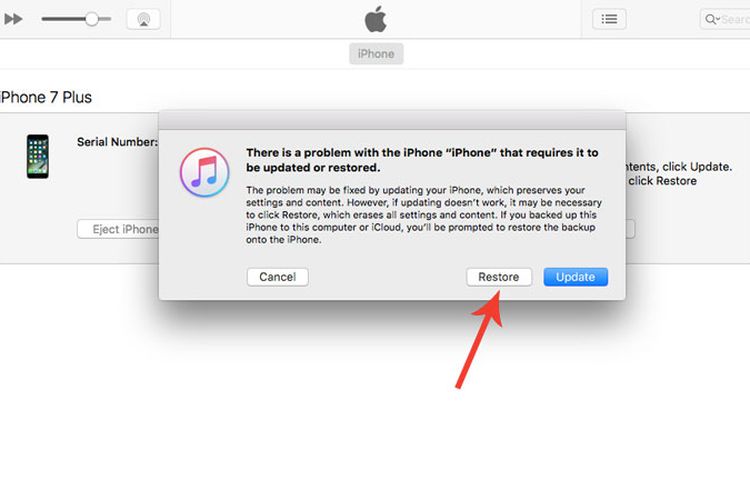
Akses juga MakeMac melalui MM Reader untuk iPhone
:blur(7):quality(50):quality(100)/photo/makemac/2017/11/iphone-x-makemac-1.jpg)
:blur(7):quality(50)/photo/makemac/2016/10/makemac-iphone-7-iphone-7-plus.jpg)














:blur(7):quality(50)/photo/2024/03/01/doorprize-majalah-bobo-edisi-ter-20240301024421.jpg)
:blur(7):quality(50)/photo/2024/02/27/majalah-bobo-edisi-terbatas-ke-3-20240227025718.jpg)
:blur(7):quality(50)/photo/2019/09/18/1914149125.jpg)
:blur(7):quality(50)/photo/makemac/2017/11/iphone-x-makemac-1.jpg)
:blur(7):quality(50)/photo/makemac/2017/11/iphone-x-makemac-1.jpg)